如何蔓延到Excel中做防止文本
在本文中,我们将学习如何防止文本在Excel 2010中溢出。若要根据宽度高度将文本调整为单元格,我们使用Microsoft Excel 2010/2013中的“ Justify”选项。它是格式单元格的一部分,只需选择“ Justify”选项,文本就会相应溢出。
让我们以一个例子并理解。
在单元格A2中输入一条语句,而文本不会溢出到报告区域之外的单元格中(该报告来自D列)。
为防止文本超出报告宽度:
-
首先,确保键入的文本仅在单元格A2中输入。
-
选择单元格A2:D2。
-
从菜单栏转到“主页”选项卡。在“编辑”组中,从下拉列表中单击“填充”,然后选择“调整”。
-
出现以下消息:文本将扩展到所选范围以下。
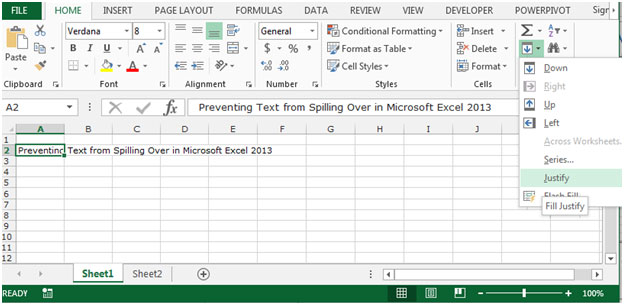
(单击确定之前,请确保3以下的单元格为空。)
另一种方法是,按键盘上的Ctrl + 1键,将显示“设置单元格格式”对话框。转到“对齐”选项卡,单击“垂直对齐”下拉列表,然后单击“确定”。
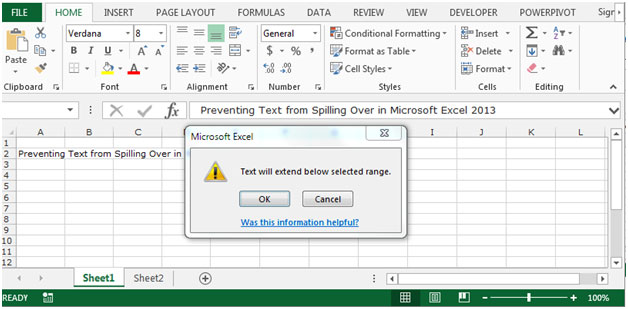
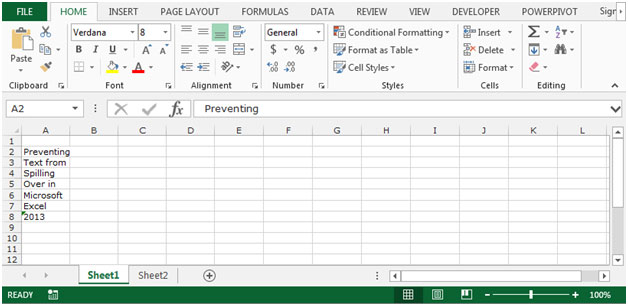
通过这种方法,可以防止文本在Microsoft Excel 2010和2013中溢出。
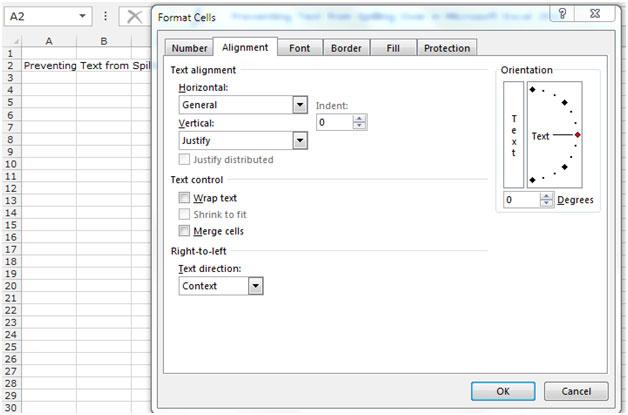
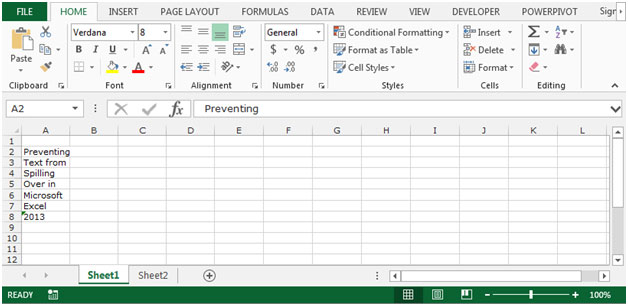
热门文章:
`链接:/ keyboard-formula-shortcuts-50-excel-shortcuts可提高您的生产率[50 Excel快捷方式以提高生产率]]
link:/ formulas-and-functions-vlookup-function简介[如何在Excel中使用VLOOKUP函数]